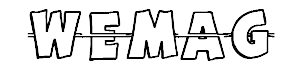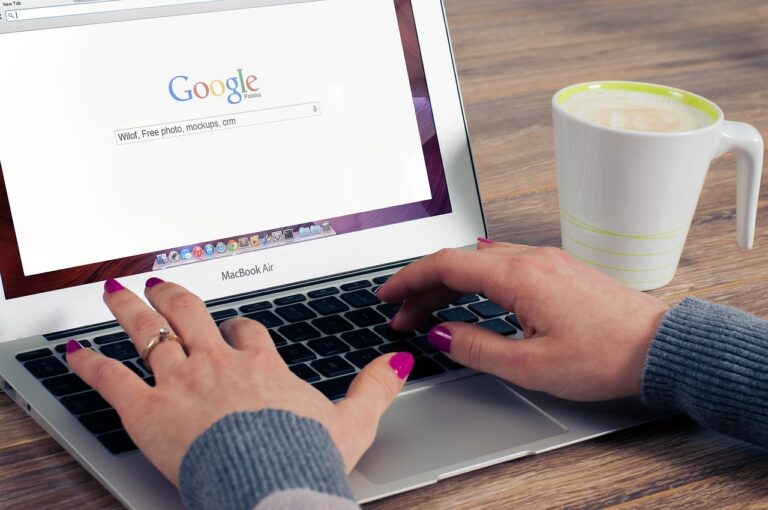Comment découper un visage sur une photo ?
Découper un visage dans une photo peut s’avérer utile dans de nombreuses situations. Que vous souhaitiez créer un mème amusant, une carte de vœux personnalisée ou une photo professionnelle pour votre entreprise, le découpage d’un visage peut vous aider à atteindre votre objectif. Dans cet article, nous allons vous expliquer, étape par étape, comment découper un visage à partir d’une photo en ligne ou sur votre ordinateur avec 3 outils pratiques.
Utilisez l’Éditeur de détourage
L’un des moyens les plus rapides de découper le visage de quelqu’un est d’utiliser l’Éditeur de détourage pour détourer une image en ligne. Il s’agit d’un service gratuit basé sur l’intelligence artificielle qui vous permet de supprimer l’arrière-plan d’une image en quelques clics et d’ajouter une nouvelle image de fond au besoin.
En outre, vous pouvez ajuster l’exposition et le contraste de votre photo, la couper, l’embellir avec un filtre stylé et la compléter avec une légende, un cadre ou un autocollant. Ce qui plus est, vous pouvez enregistrer le résultat final avec la meilleure qualité possible sans réduire la taille de votre photo d’origine. Vous êtes intrigué ? Alors regardons de plus près les étapes à suivre pour détourer une photo :
Étape 1 : Chargez votre photo
Ouvrez le site Web et cliquez sur Essayer gratuitement, puis sur Chargez votre photo pour sélectionner le fichier nécessaire.
Étape 2 : Sélectionnez le sujet de l’image
Avec le Pinceau d’objet, tracez une ligne verte à l’intérieur du visage sans trop de précision.
Étape 3 : Marquez l’arrière-plan
Il vous faut maintenant désigner l’arrière-plan. Passez au pinceau rouge et dessinez quelques traits à l’extérieur du visage. L’arrière-plan sera enlevé automatiquement.
Étape 4 : Donnez un nouvel arrière-plan à l’image
Après avoir supprimé l’arrière-plan, vous pouvez enregistrer votre photo détourée telle quelle ou ajouter une nouvelle image d’arrière-plan depuis la collection intégrée ou la vôtre. Vous pouvez également sélectionner une couleur d’arrière-plan unie.
Étape 5. Enregistrez votre image
Cliquez sur le bouton Enregistrer pour télécharger l’image modifiée.
Déсoupez le visage à l’aide de l’éditeur de photos avec l’IA
AiPassportPhotos est un puissant éditeur de photos en ligne qui vous permet de créer des visages découpés rapidement et facilement. Que vous souhaitiez créer un cadeau personnalisé pour un ami ou un membre de votre famille, ou que vous vouliez simplement vous amuser, AiPassportPhotos peut vous aider à atteindre votre objectif.
Son système d’intelligence artificielle peut détecter le visage avec précision et dispose d’une grande capacité de segmentation du visage et des cheveux. Il suffit de quelques étapes simples pour réaliser un découpage de visage en ligne.
Étape 1 : Téléchargez votre image
Sélectionnez l’image que vous souhaitez utiliser et cliquez sur « Télécharger ».
Étape 2 : Traitement par l’IA
Attendez que le système d’intelligence artificielle détecte le visage avec précision et réalise des découpes de tête. Ici, vous pouvez prévisualiser la découpe du visage, choisir de changer l’arrière-plan, d’ajouter un effet de flou ou de faire d’autres changements.
Étape 3 : Téléchargez votre visage découpé
Une fois que vous êtes satisfait de votre sélection, téléchargez la photo sur votre appareil.
Détourez le visage à l’aide de Photoshop
Si vous souhaitez modifier une photo de manière professionnelle, Photoshop est votre meilleur choix. Il dispose d’un large éventail de fonctionnalités pour modifier ou ajuster les photos. Toutefois, il nécessite des connaissances en matière de retouche photo et un abonnement coûteux. Si cela ne vous pose pas de problème, voici les étapes à suivre :
Étape 1 : Ouvrez l’image dans Photoshop
Lancez Photoshop et cliquez sur « Fichier » > « Ouvrir », puis sélectionnez votre image.
Étape 2 : Sélectionnez le visage
L’étape suivante consiste à sélectionner le visage. Il existe plusieurs outils pour ce faire, mais le plus courant est l’outil « Lasso ». Utilisez votre souris pour dessiner un contour approximatif autour du visage que vous souhaitez découper.
Étape 3 : Affinez la sélection
Pour ce faire, cliquez sur « Sélectionner » > « Affiner le bord ». Une nouvelle fenêtre s’ouvre, dans laquelle vous pouvez affiner votre sélection.
Étape 4 : Découpez le visage
Inversez la sélection pour sélectionner l’arrière-plan, puis appuyez simplement sur « Ctrl + X » sur votre clavier ou cliquez sur « Édition » > « Couper ».
Étape 5 : Enregistrez votre image
Enfin, enregistrez votre image en cliquant sur « Fichier » > « Enregistrer sous » et en choisissant le format de fichier qui vous convient.
Utilisez les découpes de visage pour votre événement
Les visages découpés sont un moyen amusant et créatif d’ajouter une touche personnelle à tout événement, qu’il s’agisse d’une fête d’anniversaire, d’un mariage ou d’un événement d’entreprise. Voici quelques idées pour l’utilisation de cette technique dans différentes situations.
Fêtes d’anniversaire
Les images représentant le visage découpé de la personne qui fête son anniversaire ou ceux de ses célébrités, personnages de dessins animés ou animaux préférés peuvent être utilisés comme accessoires pour les photos ou comme décorations sur le lieu de la fête.
Événements d’entreprise
Les photos des visages découpés des cadres ou des employés peuvent être utilisés lors d’événements d’entreprise tels que des salons professionnels, des conférences et des lancements de produits. Vous pouvez y ajouter le logo ou le slogan de l’entreprise et les personnaliser avec le thème ou le message de l’événement.
Événements sportifs
Les événements sportifs tels que les matchs de football, de basket-ball et les marathons sont une autre occasion d’utiliser comme décoration les visages découpés des joueurs de l’équipe ou des supporters.
Conclusion
Découper un visage dans une photo peut être une compétence utile, que vous soyez un photographe professionnel ou simplement quelqu’un qui aime éditer des photos. En suivant les guides proposés ci-dessus, vous pouvez facilement créer un visage découpé avec un logiciel de niveau professionnel ou un éditeur de photos AI qui ne nécessite pas de compétences avancées. Choisissez une photo et faites parler votre créativité!